Las razones para borrar el historial de búsquedas en Instagram Android quizá sean las mismas, de aquellas que mencionamos en una ocasión anterior sobre YouTube. En ambos casos, una persona podría estar interesada en hacer que «no se conozca» lo que hemos revisado en las redes sociales y en el portal más grande de videos que existe en la actualidad.
Nos referimos específicamente, a un aspecto de privacidad extrema y personal. Supón por un momento, que prestas el smartphone Android y esa persona, empieza a navegar por rincones intrínsecos dentro de tu red social. Dicha persona podría encontrarse con una amarga sorpresa si dentro del historial de búsquedas en Instagram, logra ver que has visitado a personajes con los que no se comparten los mismos ideales o quizá, con los cuales se tiene una pequeña discordia. Sea cual sea el motivo, en este artículo te enseñaremos a eliminar el historial de búsquedas en Instagram Android sin necesidad, de emplear aplicaciones de terceros.
[quote]Recuerda: Cómo averiguar quién «no me sigue en Instagram»[/quote]
Búsquedas en Instagram: Cómo eliminar el historial
Como lo mencionamos en el párrafo anterior, no necesitaremos de herramientas de terceros para eliminar el historial de búsquedas en Instagram Android. No importa tampoco, el número de versión que tengas actualmente en el dispositivo móvil.
Lo único que necesitas, es tratar de ubicar determinadas áreas de trabajo dentro de la red social. Esto lógicamente podría involucrar determinado número de cambios en el procedimiento si utilizas, una versión anterior a la actual. De todos modos y suponiendo que tienes a la más reciente versión de Instagram Android, lo único que necesitas hacer para eliminar el historial de búsquedas es lo siguiente:
- Inicia sesión o ingresa a la Pantalla Principal de tu smartphone Android.
- Ahora busca y toca al icono de Instagram Android.
- Toca el icono de tu perfil ubicado en la parte inferior derecha.
- Ahora toca al icono de tres líneas ubicado en la parte superior derecha.
- Toca a «Configuración» de la parte inferior.
- Navega hasta el área de la «Cuenta«.
- Busca y toca a la opción que dice «Historial de búsqueda«.
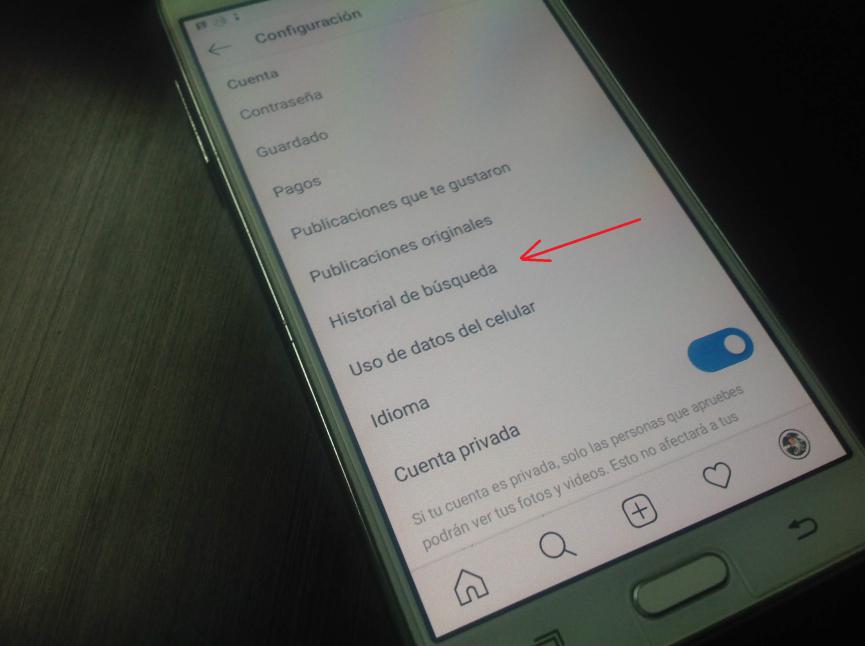
Una vez que hayas llegado a esta área verás un único vínculo que dice «Borrar historial de búsqueda»; lo único que resta por hacer, es que toques a ese vínculo para que se elimine inmediatamente, todo ese historial.
El área a la que hemos llegado con los pasos anteriores sólo mostrará el vínculo que hemos mencionado. Esto quiere decir, que allí no lograremos ver absolutamente nada del historial de búsquedas en Instagram Android. El área se encuentra completamente limpia y vacía, lo cual es una ventaja si vamos a realizar esta tarea delante de todos.
Ahora bien, antes de tocar este botón quizá valga la pena que revises a tu historial de búsquedas en Instagram Android para saber perfectamente bien, si vale la pena realizar esta tarea. Para el efecto, debes tocar únicamente el icono con forma de lupa que se muestra en el menú de la parte inferior.
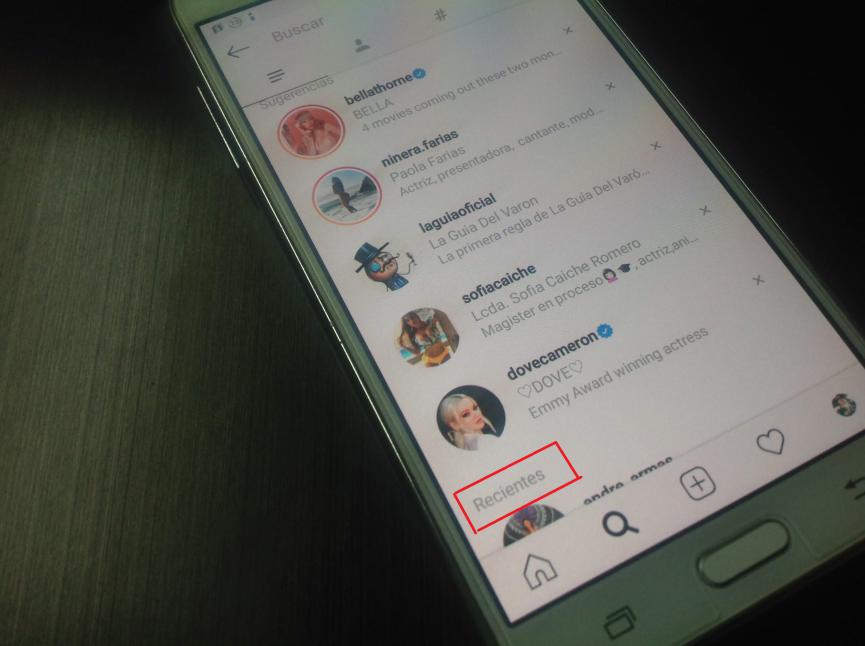
Luego, toca en el área de «Buscar» de la parte superior. En ese momento aparecerá el listado de las «Sugerencias» dadas por Instagram. Si navegas hacia el final te encontrarás con una opción denominada como «Recientes» (tal como lo muestra la captura anterior). Si crees que ese historial de búsquedas en Instagram Android puede perjudicarte en cualquier momento, entonces deberías seguir los pasos que mencionamos en la primera parte del artículo para que lo elimines por completo.





